ワードプレスで内部リンクの修正はSearch Regexプラグインがオススメ

ブログの引っ越しやURLの変更時に、リダイレクトの設定と共に気になるのは内部リンクの修正。
リダイレクトを設定しておけば問題ないとも言われていますが、できれば内部リンクも新しいURLに修正しておきたいですよね。
ただ、記事数が増えるほど内部リンクをチェックして修正するのはかなり大変な作業。
この作業を劇的に簡単にしてくれるのがSearch Regexプラグイン。
過去の記事の内容を一括置換することができるので、記事に貼り付けた内部リンクの修正にピッタリ。
今回、パーマリンクの変更に伴い、実際にSearch Regexプラグインを使って内部リンクの修正をしてみたので、
インストール方法から使い方まで紹介します。
Search Regexプラグインのインストール
早速Search Regexプラグインをインストールします。
まずはWordPress管理画面にログイン。
メニューの『プラグイン』→『新規追加』をクリック
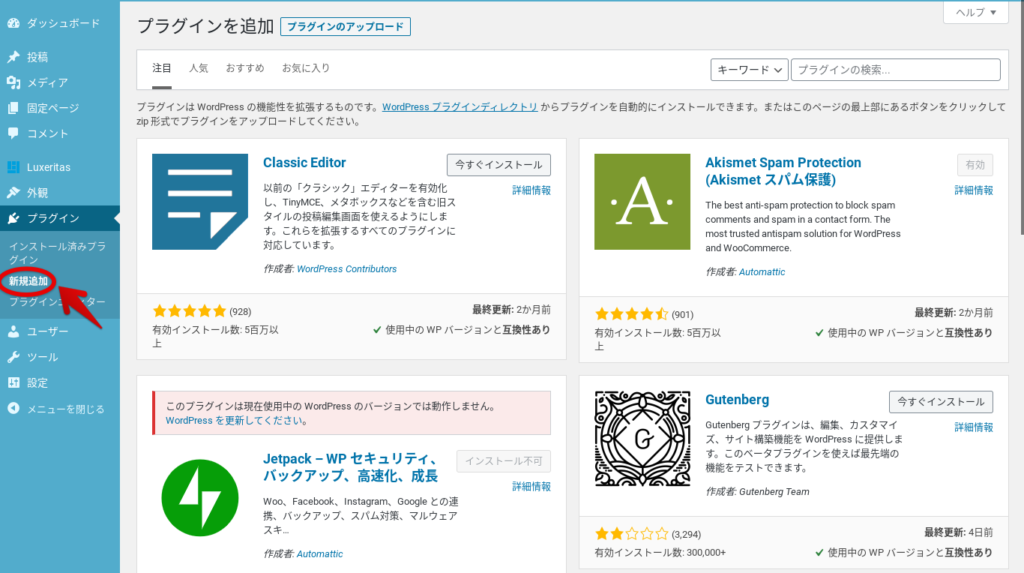
キーワードの隣の『プラグインの検索』の枠にsearch regexと入力
プラグイン一覧の最初にSearch Regexというプラグインが表示されるので『今すぐインストール』をクリック
※既にインストールされている場合は『今すぐインストール』ではなく『有効』と表示されます
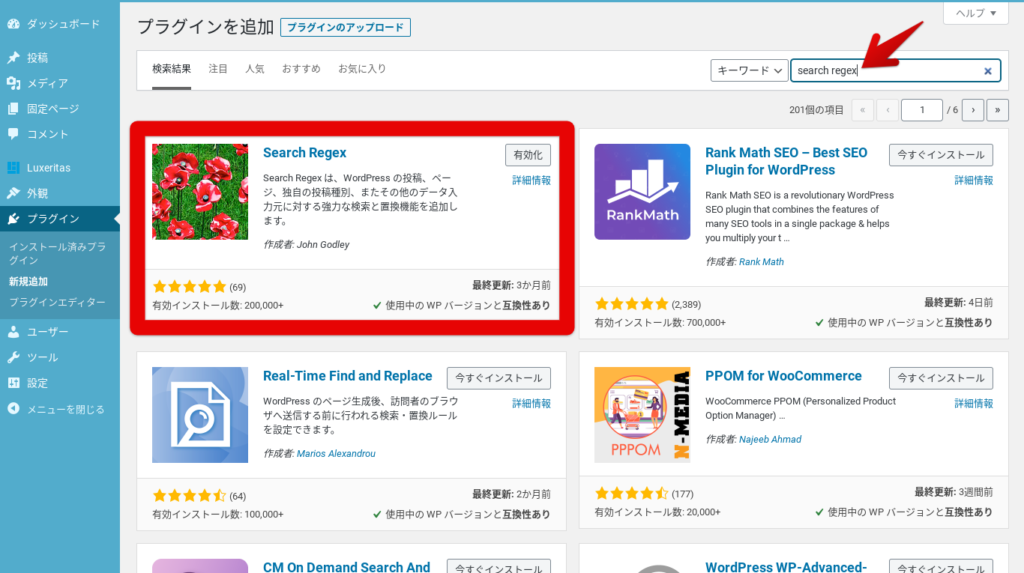
再びメニューの『プラグイン』→『インストール済みプラグイン』をクリック
プラグインの中に『Search Regex』が追加されていることを確認し、『有効化』をクリック。
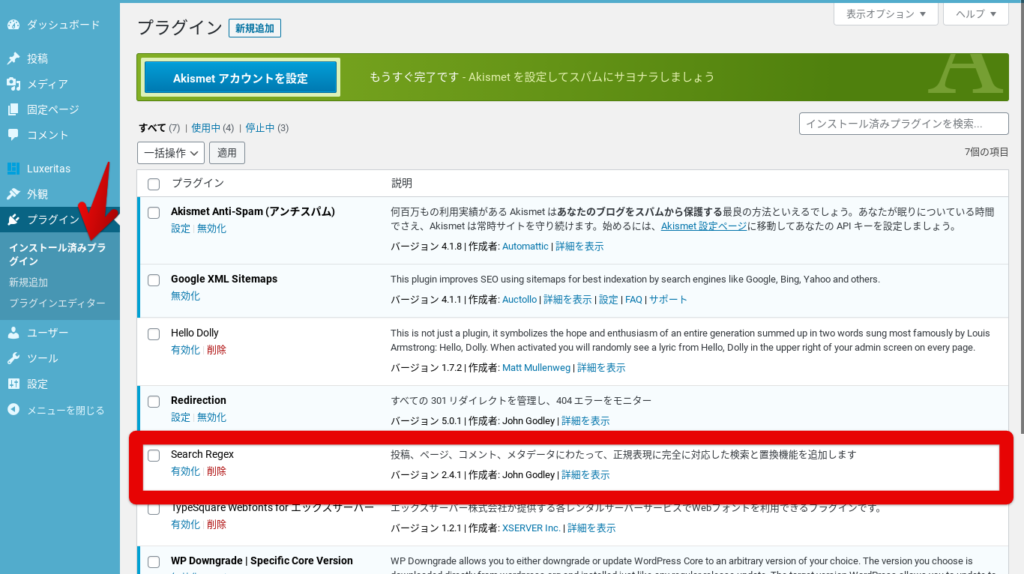
メニューの中の『ツール』をクリックして、ツール一覧に『Search Regex』が表示されていることを確認。
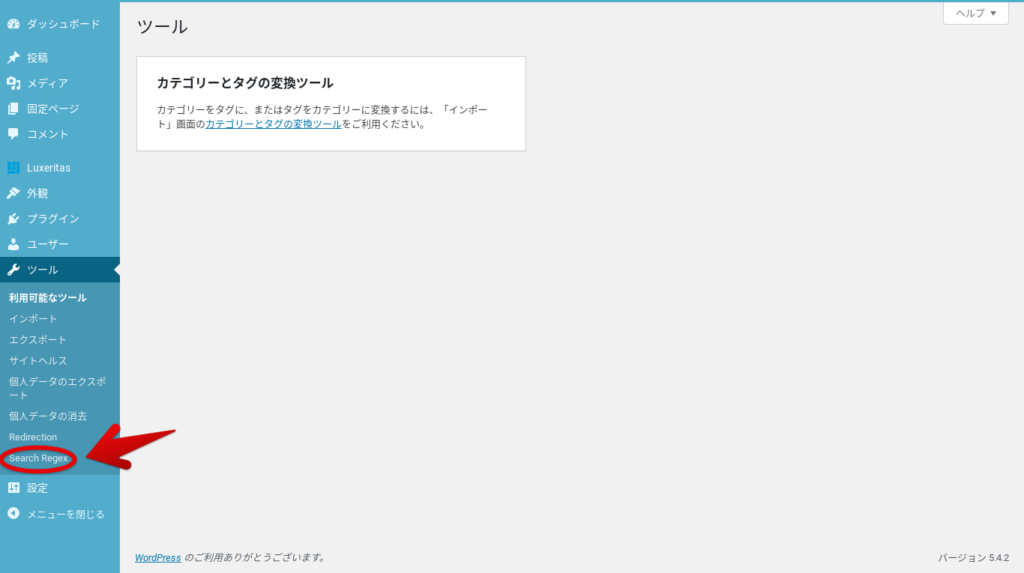
ツール一覧に『Search Regex』が表示されていればインストール完了!
Search Regexプラグインの使い方
実際にSearch Regexプラグインを使って内部リンクを修正してみます。
メニューの中の『ツール』→『Search Regex』をクリック。
以下の画面が表示されます。
※画面にも表示されていますが、修正をする前にデータのバックアップをしておいた方が無難です。
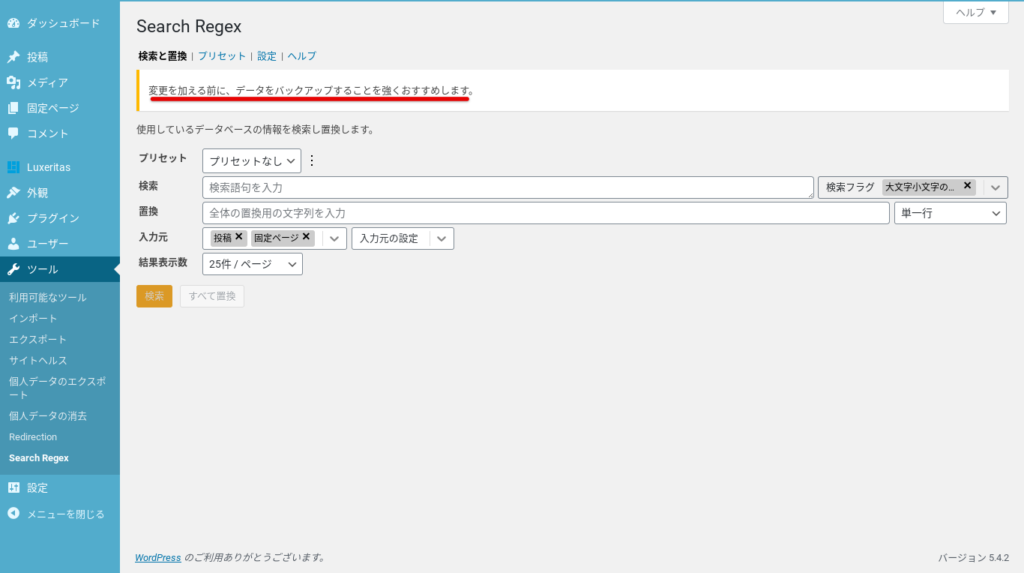
今回は以下のパーマリンクを変更したとして内部リンクの修正を行うと仮定します。
https://atsunobi.net/how-to-redirection → https://atsunobi.net/how-to-redirect
まず始めに『検索』に修正前のURLを入力します。
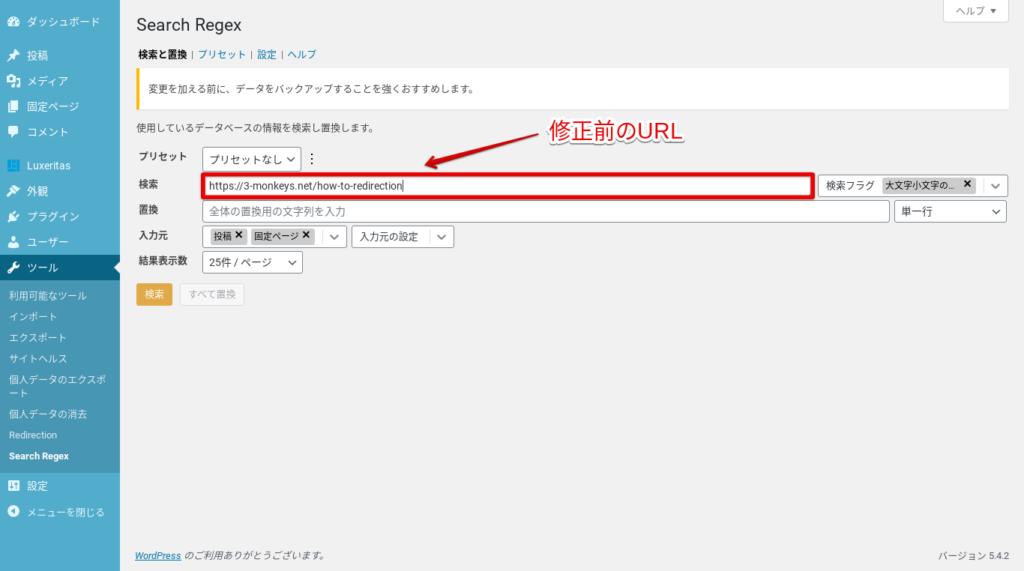
検索をクリックすると内部リンクを貼った投稿が抽出されます。
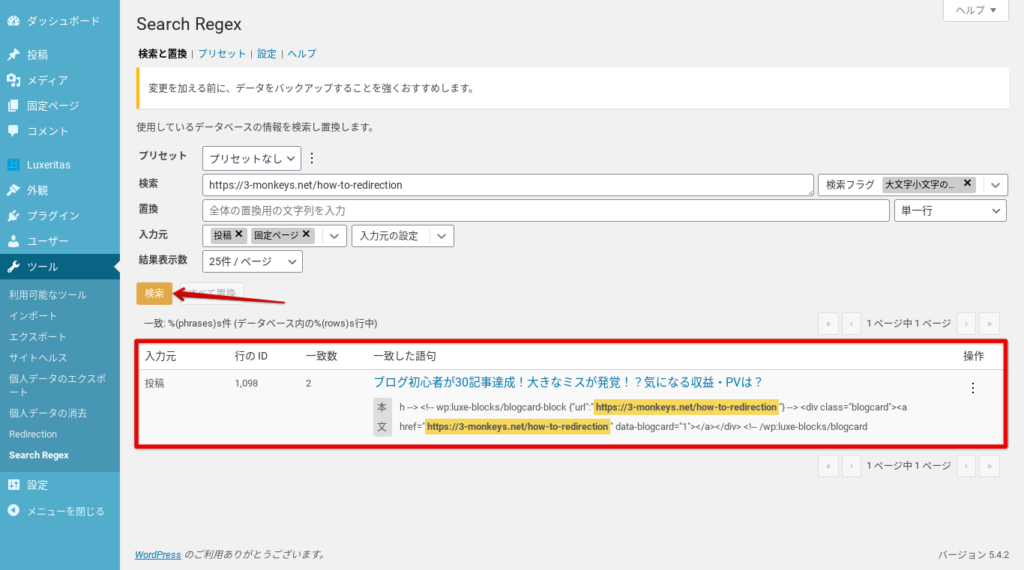
『置換』に修正後のURLを入力すると抽出結果が自動的に修正されてプレビュー表示されます。
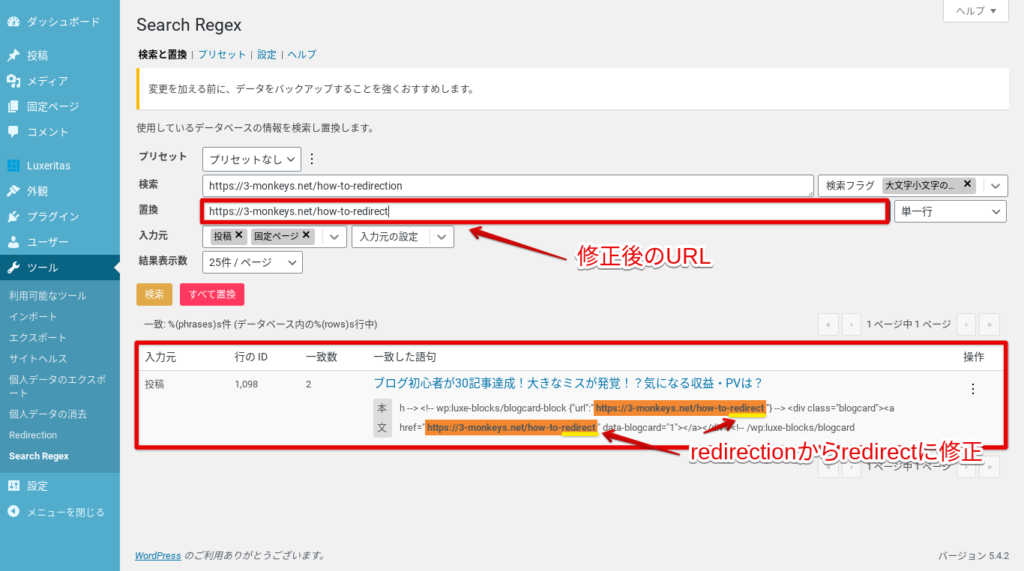
プレビューを確認したら、検索ボタンの隣のすべて置換をクリック。
以上で内部リンクの修正が完了しました。
いくつか修正したい内部リンクがある場合は、この一連の作業を繰り返すだけです。
まとめ
WordPressの無料プラグイン、Search Regexについて、インストールから、内部リンク修正まで解説させていただきました。
実際に使用してみましたが一瞬で修正できるので非常に便利です。
WordPressには無料で使える便利なプラグインが沢山あるので嬉しいですね。
今回は内部リンクを修正しましたが、Search Regexプラグインは、サイト内の文字を一括で検索、置換できるプラグインです。
内部リンク修正だけではなくいろいろな用途に使えそうなので、もしよろしければ使用してみてくださいね。
また、今回使用したSearch Regexプラグインですが、パーマリンク設定が『基本』になっている場合にエラーが
発生してしまい使用できない場合があるので、その時はBetter Search Replaceというプラグインをお試し下さ
い。
最後まで読んでいただきありがとうございました。
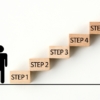





ディスカッション
コメント一覧
まだ、コメントがありません